Windows 11 (build 22635.3930 e 26252) ottiene nuove funzionalità per la barra delle applicazioni e Esplora file
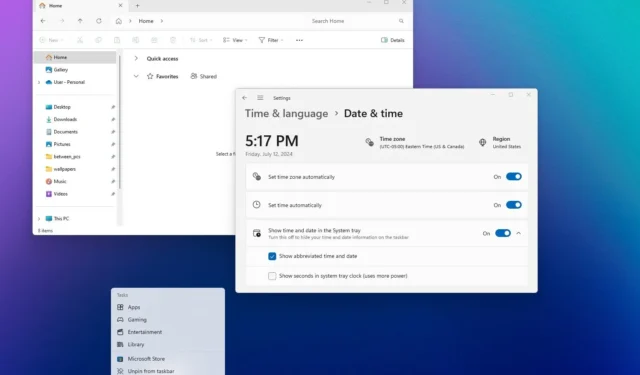
- La build 22635.3930 di Windows 11 include un formato di data e ora più breve e l’opzione per nascondere l’icona della campanella di notifica dalla barra delle applicazioni.
- Questo aggiornamento introduce anche altri miglioramenti alla barra delle applicazioni, agli effetti di Windows Studio e a Esplora file nel canale Beta.
- La build 26252 di Windows 11 aggiunge widget meteo alla schermata di blocco, introduce il supporto drag-to-pin dal menu Start alla barra delle applicazioni e fornisce ulteriori consigli sul consumo energetico.
Microsoft sta ora distribuendo Windows 11 build 22635.3930 come aggiornamento KB5040550 nel Beta Channel per la versione 23H2 il 12 luglio 2024, con alcuni miglioramenti per le funzionalità esistenti e correzioni. Inoltre, il 10 luglio, l’azienda ha reso disponibile Windows 11 build 26252 nel Canary Channel con varie modifiche.
Secondo le note ufficiali pubblicate il 12 luglio , l’aggiornamento KB5040550 include una versione aggiornata di Esplora file che mostra i file che sono stati condivisi con te tramite OneDrive.
La barra delle applicazioni ora può mostrare una forma più breve per la data e l’ora nella barra delle applicazioni, e Microsoft sta anche migliorando l’esperienza di navigazione con la tastiera. Inoltre, la barra delle applicazioni ora mostrerà le icone di Studio Effects quando si apre un’app che supporta i miglioramenti della fotocamera e dell’audio.
Inoltre, sono stati apportati alcuni miglioramenti e diverse correzioni per le esperienze di Condivisione Windows, Assistente vocale Windows e Informazioni di sistema.
D’altro canto, Microsoft ha anche rilasciato la build 26252, che aggiunge la possibilità di trascinare e aggiungere app dal menu Start alla barra delle applicazioni, porta il Meteo e altri widget nella schermata di blocco e la pagina “Informazioni” ora mostra la data di scadenza per le anteprime e aggiunge nuovi consigli per risparmiare energia.
Modifiche alla build 22635.3930 di Windows 11
Come parte del Canale Beta, la build 22635.3930 di Windows 11 apporta modifiche.
Nuova scheda condivisa di Esplora file
In questo aggiornamento, File Explorer introduce una nuova scheda “Shared” all’interno della pagina “Home” che mostra i file condivisi con te quando utilizzi un account Microsoft o un ID Microsoft Entra. Inoltre, nel caso dell’ID Entra, sarai in grado di visualizzare i file che hanno condiviso con altre persone.
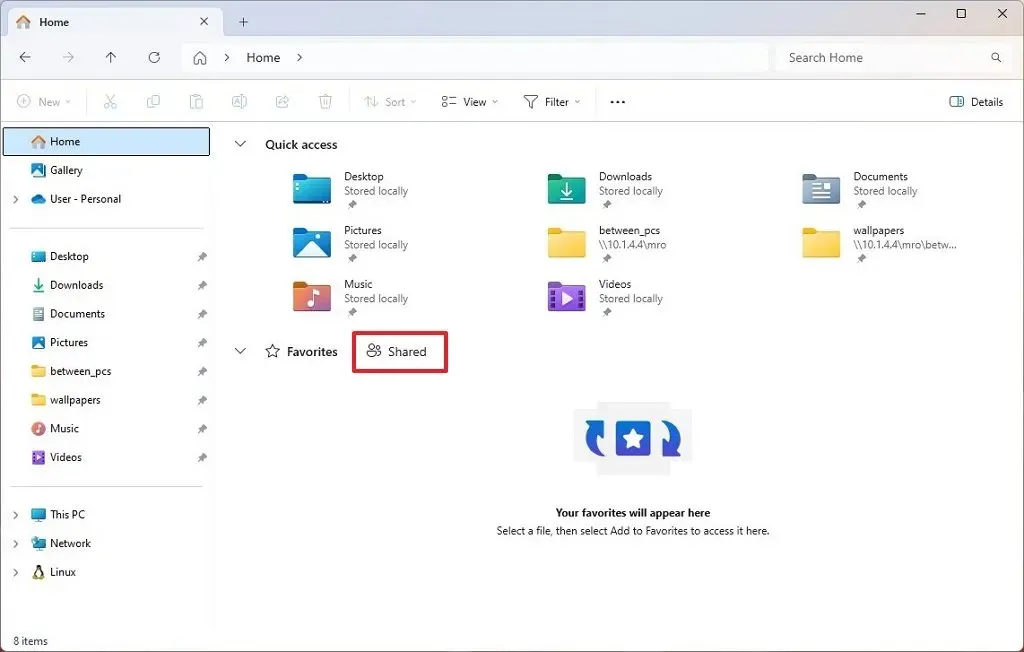
Nella pagina “Home” , Microsoft sta anche aggiornando la visualizzazione per mostrare i file “Recenti” e “Preferiti” in una visualizzazione a schede anziché in un menu a discesa.
Barra delle applicazioni con un formato di data e ora più breve
A partire dall’aggiornamento KB5040550, la barra delle applicazioni può mostrare la data e l’ora in un formato più breve ed è anche possibile scegliere di nascondere l’icona della campanella delle notifiche e continuare ad accedere al pannello delle notifiche facendo clic sull’icona della data e dell’ora.
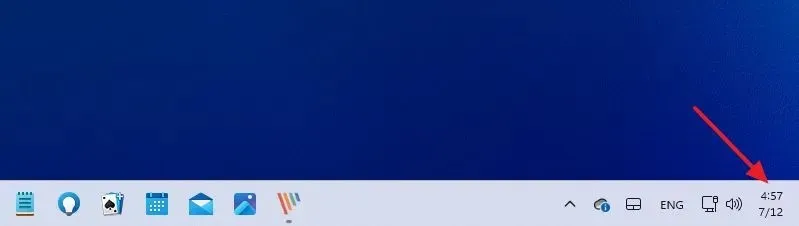
Come risultato di queste modifiche, l’app Impostazioni sta subendo alcune modifiche. Ad esempio, su Impostazioni > Ora e lingua > Data e ora , ora puoi espandere l’ impostazione “Mostra ora e data nella barra delle applicazioni” per abilitare o disabilitare l’ opzione “Mostra abbreviazione ora e data” per mostrare la versione abbreviata di ora e data.
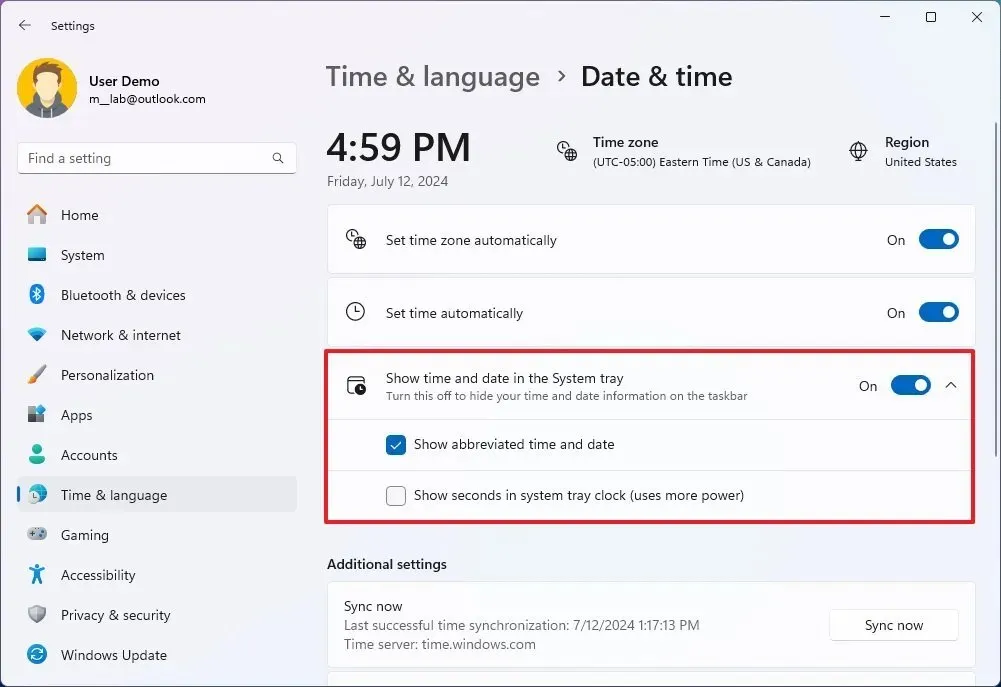
Inoltre, l’opzione per visualizzare i secondi nella barra delle applicazioni è stata spostata in questa posizione con l’ opzione “Mostra i secondi nell’orologio della barra delle applicazioni (consuma più energia)” .
Inoltre, in Impostazioni > Sistema > Notifiche , all’interno delle impostazioni “Notifiche” , troverai una nuova “Mostra icona della campanella delle notifiche” per mostrare o nascondere l’icona della campanella nella barra delle applicazioni.
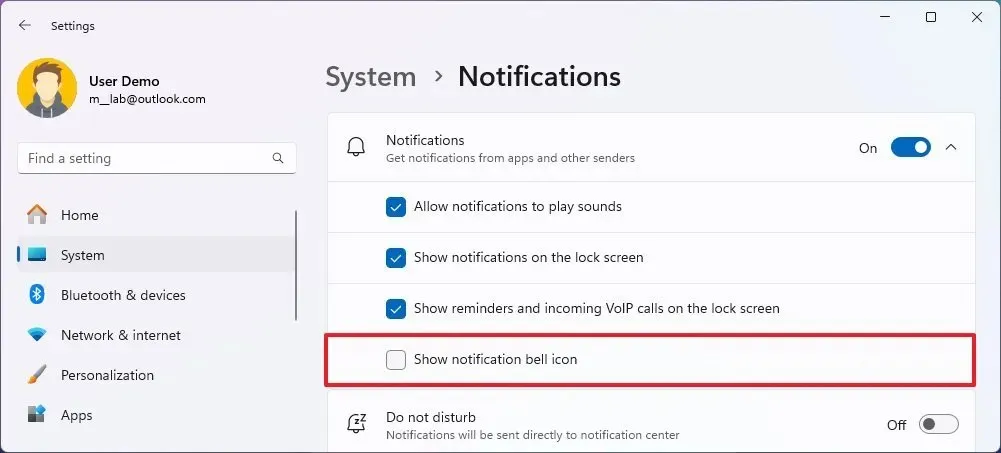
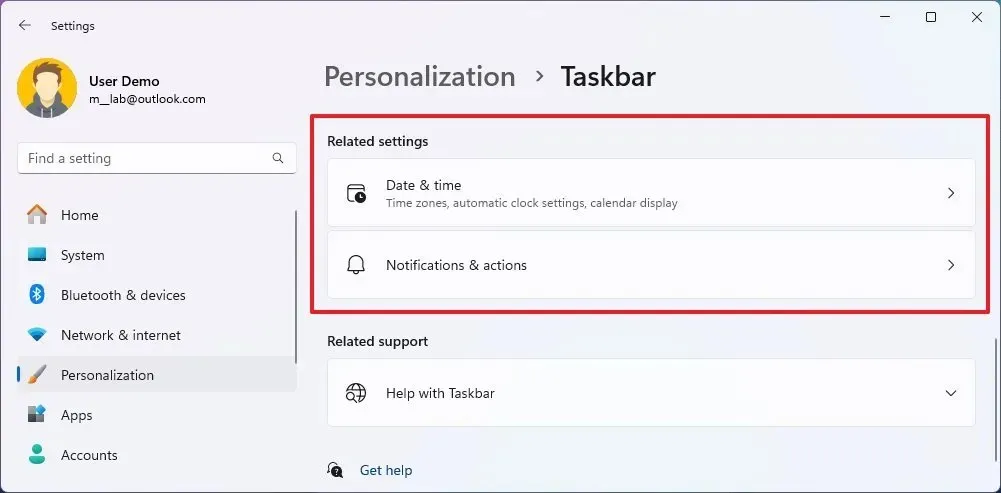
Microsoft segnala inoltre che è stata migliorata l’animazione quando si passa il mouse sulle app nella barra delle applicazioni; inoltre, passando il mouse sulle app non in esecuzione, ora verrà visualizzata la Jump List per eseguire diverse azioni.
Ancora di più, ora puoi usare la scorciatoia da tastiera “tasto Windows + T” per portare il focus sulla barra delle applicazioni e poi, se premi la prima lettera del nome di un’app, il focus salterà su quell’app nella barra delle applicazioni. Ad esempio, se premi il tasto “F” , si concentrerà sul pulsante dell’app File Explorer e, se non è aperto, otterrai il menu Jump List.
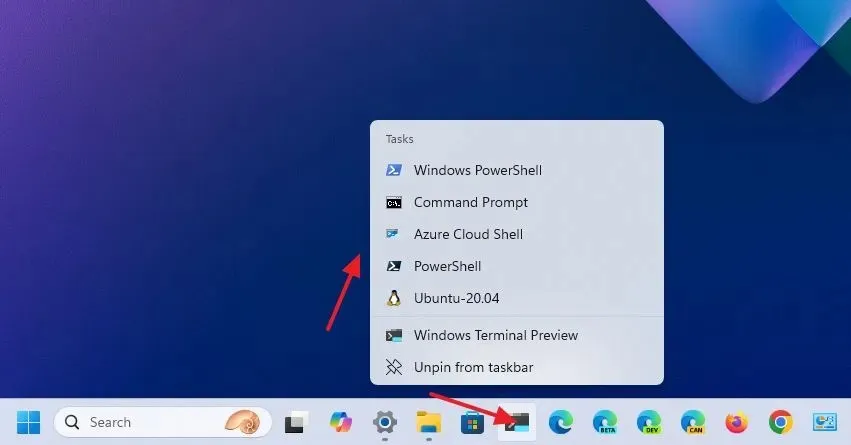
Se hai più app che iniziano con la stessa lettera, premendo nuovamente il tasto si scorreranno le app che iniziano con la stessa lettera.
Se si utilizza l’opzione non combinata per la barra delle applicazioni, la navigazione tramite la prima lettera utilizzerà il nome della finestra.
Infine, mentre la barra delle applicazioni è attiva, premendo i tasti “Home” e “Fine” si sposterà l’attenzione sul primo e sull’ultimo elemento.
Nuova icona della barra delle applicazioni di Windows Studio Effects
Sui dispositivi dotati di unità di elaborazione neurale (NPU), noterai che apparirà una nuova icona per accedere agli effetti Studio dalla barra delle applicazioni quando utilizzi un’applicazione con una fotocamera abilitata per gli effetti Studio.
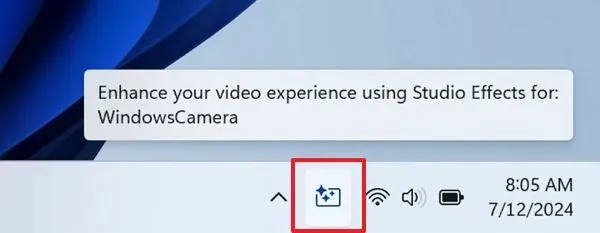
Microsoft afferma che il menu a comparsa Impostazioni rapide continuerà a includere le impostazioni Effetti Studio.
Menu Start con visualizzazione Categoria
È stato anche scoperto che Microsoft sta lavorando a una nuova opzione che ti consentirà di cambiare la visualizzazione nel menu “Tutte le app” dal menu Start. La funzionalità non funziona, ma ti consente di cambiare la visualizzazione tra alfabetica, griglia e categoria.
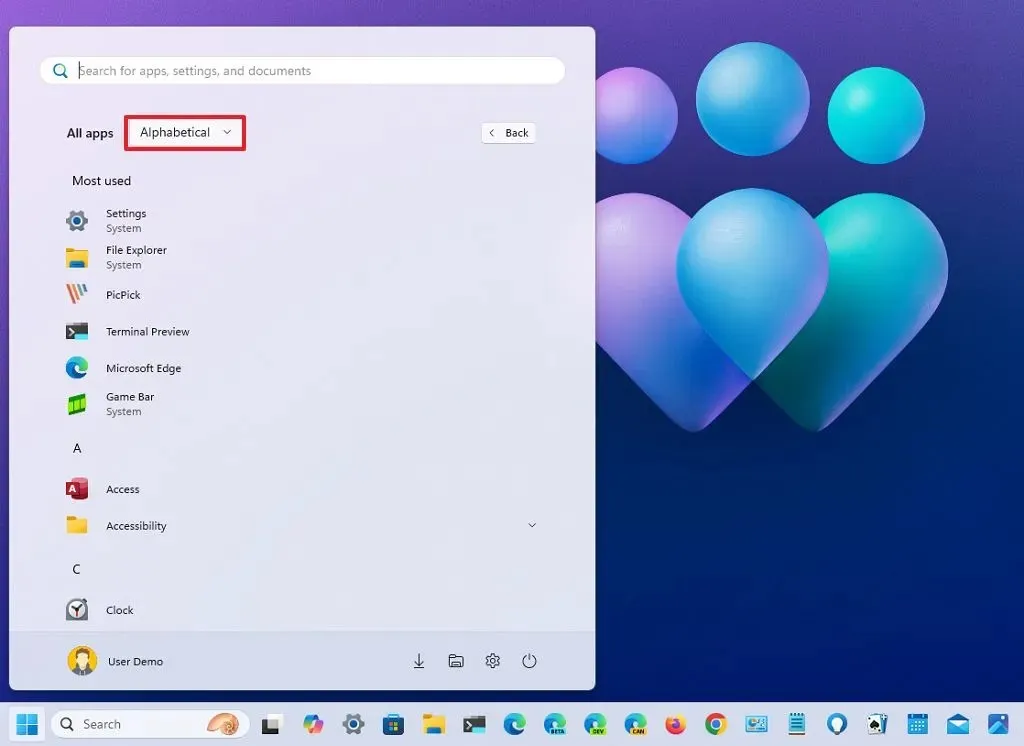
Supporto di Windows Share con Android
Se utilizzi l’interfaccia di Windows Share per condividere file, ora puoi selezionare il tuo telefono Android per condividere contenuti nella sezione “Condivisione nelle vicinanze” , a condizione che il dispositivo sia già associato.
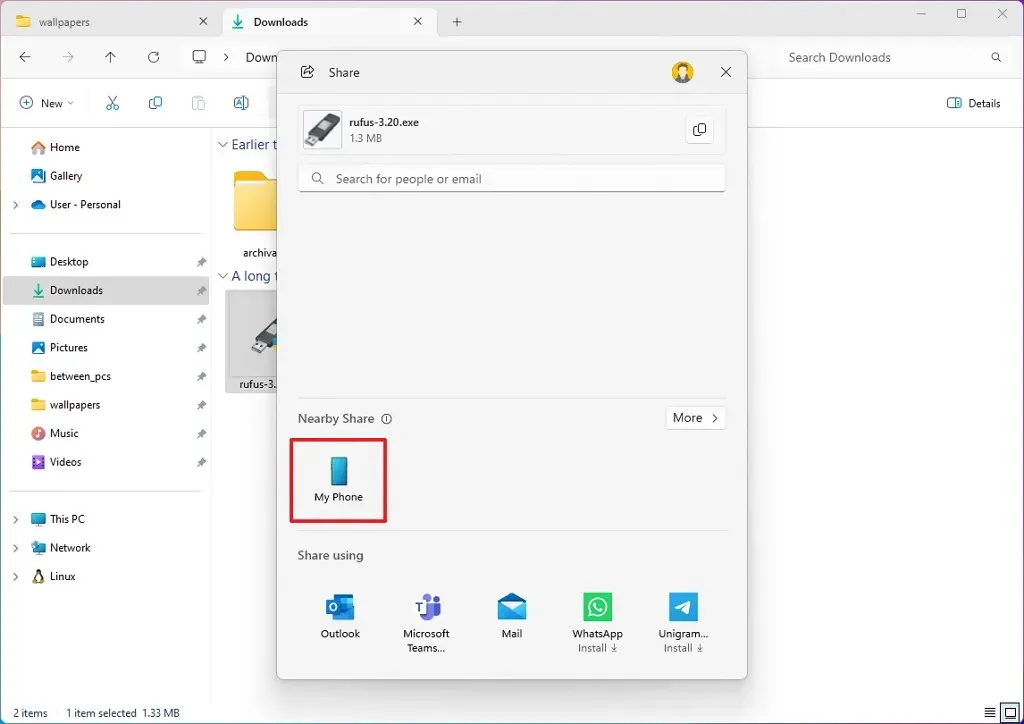
Altri cambiamenti
La build 22635.3930 di Windows 11 migliora anche le prestazioni della modalità di scansione dell’Assistente vocale e l’app Informazioni di sistema ora corrisponderà alle preferenze relative alle dimensioni del testo quando si modifica la dimensione del testo in Impostazioni > Accessibilità > Dimensioni testo .
Microsoft sta inoltre promuovendo alcune risoluzioni per il menu Start e la barra delle applicazioni.
Modifiche alla build 26252 di Windows 11
Ecco le nuove modifiche e i miglioramenti apportati all’ultima build di anteprima di Windows 11 nel Canale Canary.
Trascina il menu Start per bloccarlo nella barra delle applicazioni
Come parte del menu Start, ora puoi trascinare un’app da qualsiasi posizione nel menu e aggiungerla alla barra delle applicazioni. In passato, dovevi fare clic con il pulsante destro del mouse e scegliere l’ opzione “Aggiungi alla barra delle applicazioni” , ma ora hai un’altra opzione.
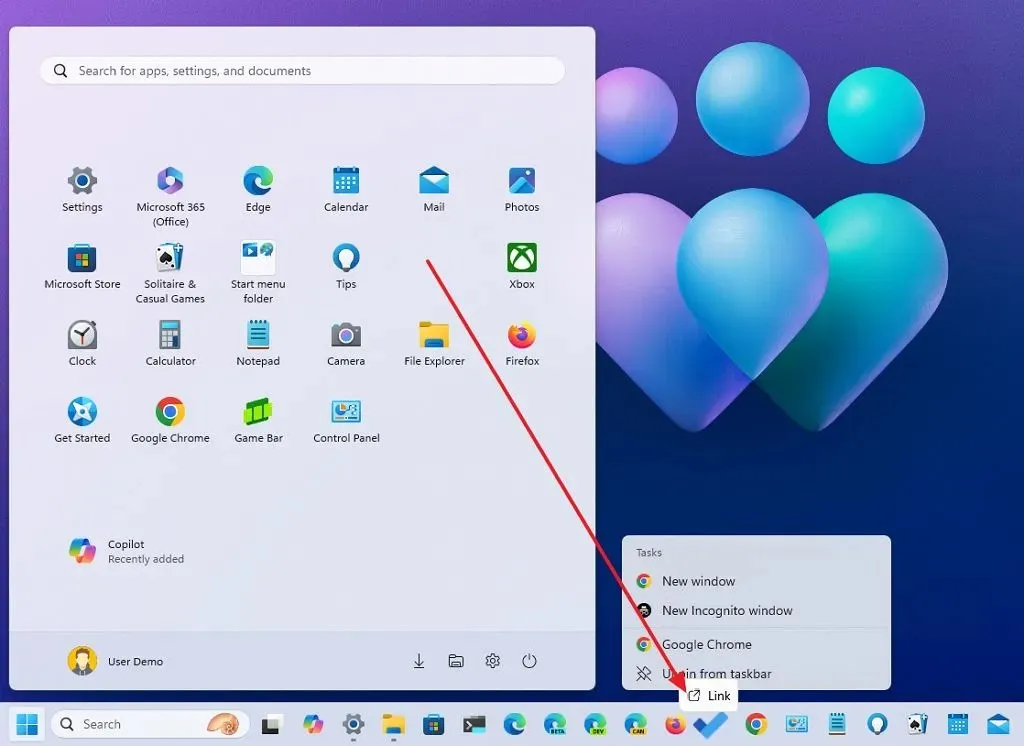
Meteo nella schermata di blocco
Sebbene il meteo e i widget per mercati, traffico e sport facciano parte di una nuova funzionalità di Windows 11 nel canale stabile, Microsoft sta ora aggiungendo questa funzionalità all’ultima anteprima nel canale Canary.
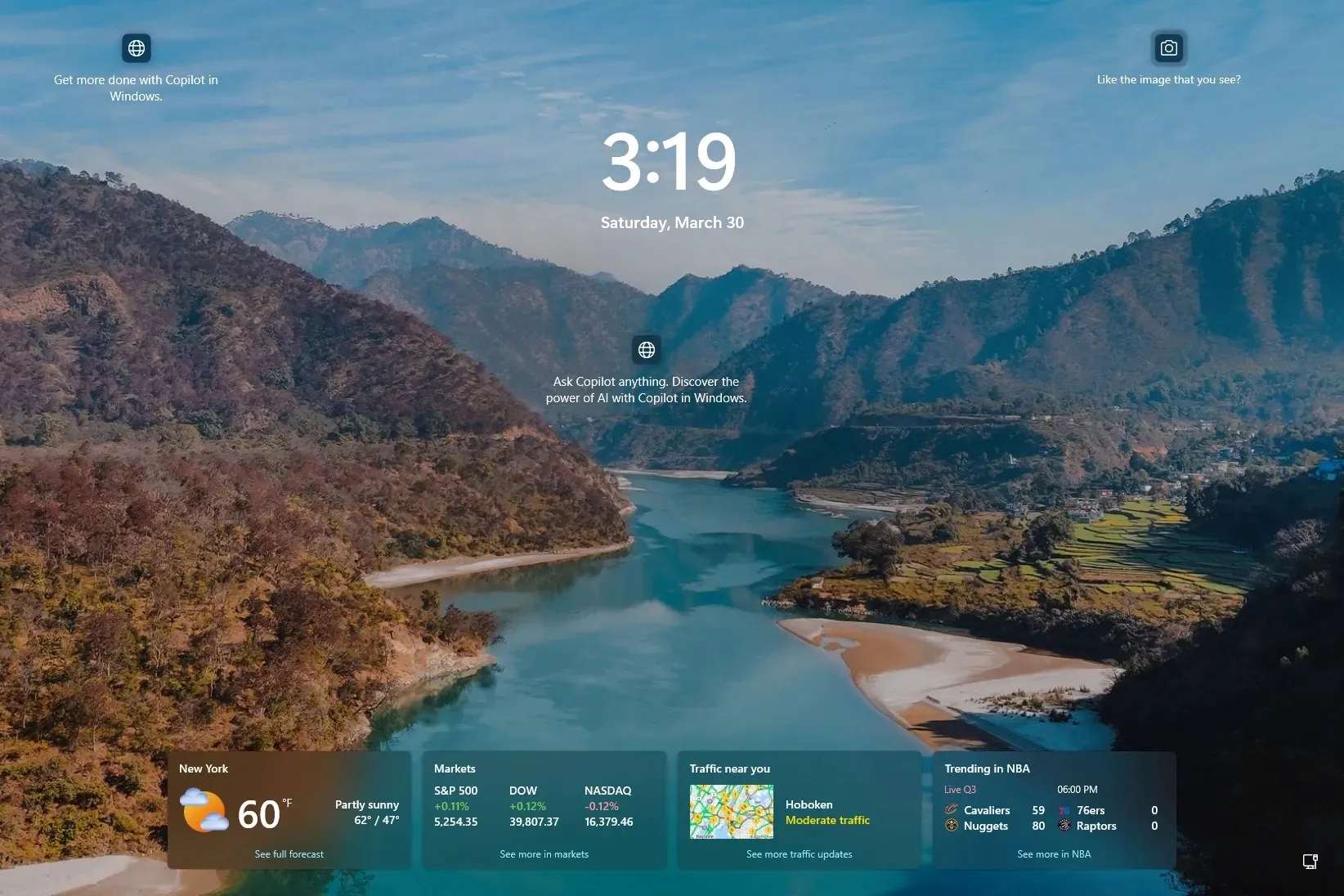
Se questa funzionalità non fa al caso tuo, puoi disattivarla seguendo queste istruzioni.
Informazioni sulla pagina delle impostazioni
Nella pagina delle impostazioni “Informazioni” , la sezione “Specifiche di Windows” include le informazioni relative all’esperienza di build di anteprima con la nuova impostazione “La valutazione scade il” .
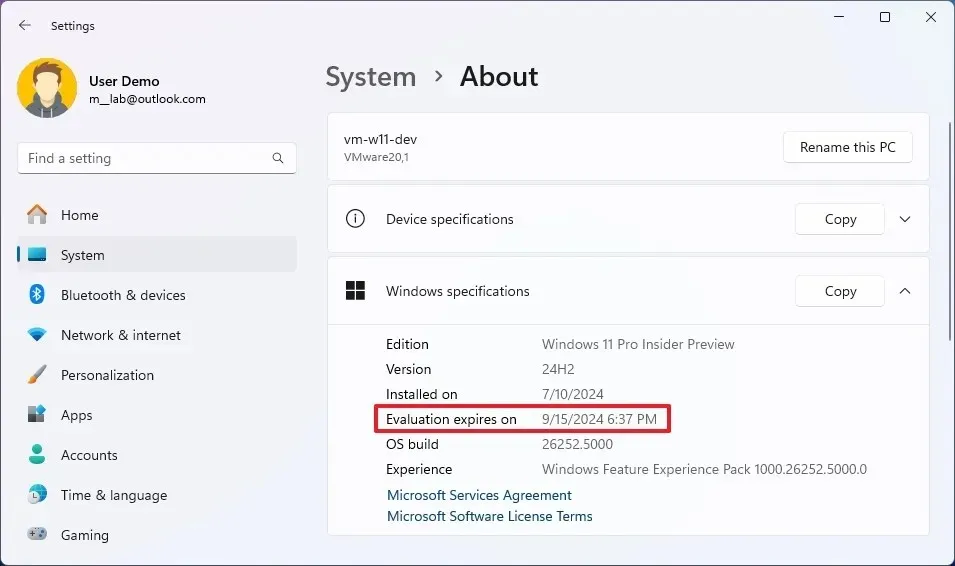
Raccomandazioni energetiche per le impostazioni HDR
Inoltre, la pagina “Raccomandazioni energetiche” ora consiglia l’ opzione “Disattiva HDR per risparmiare energia” per ridurre al minimo il consumo di energia e risparmiare più batteria.
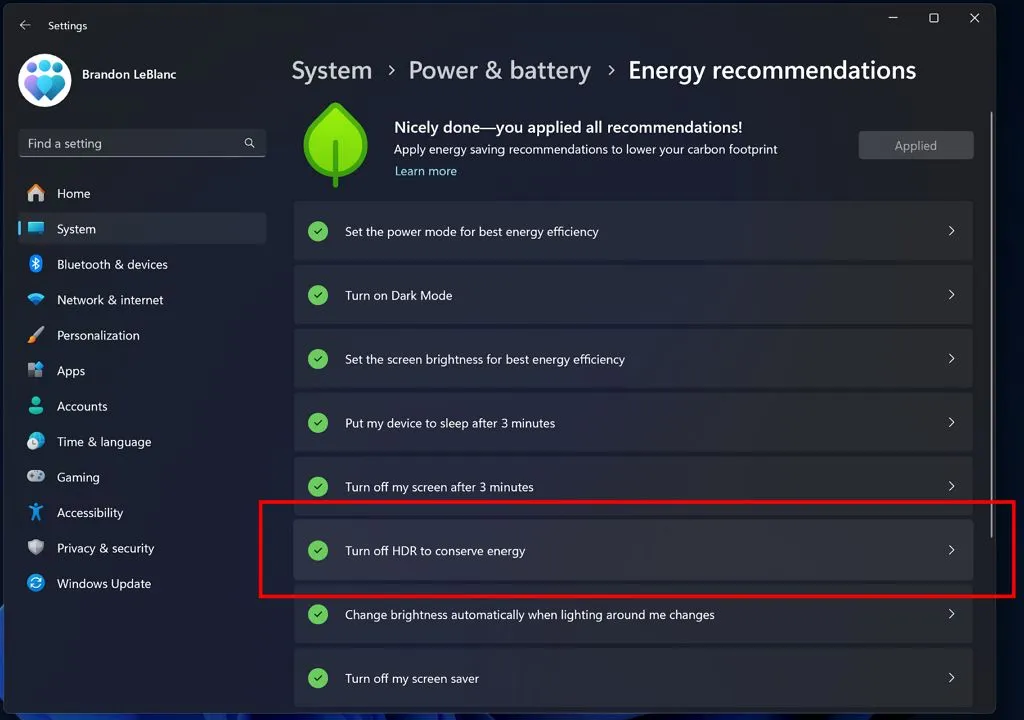
Altre correzioni
Infine, tra le soluzioni proposte, Microsoft sta risolvendo i problemi relativi alla digitazione vocale in lingue specifiche.
Inoltre, l’aggiornamento risolve i problemi di resa dei colori nella sezione Prestazioni in modalità scura dell’app Task Manager.
Infine, la build 26252 implementa correzioni di bug estetici per l’app Impostazioni, più specificatamente per le pagine “Avvio”, “Alimentazione e batteria” e “Windows Update”.
Installa build
Per scaricare e installare queste build di Windows 11, registra il tuo dispositivo nei canali Beta o Canary tramite le impostazioni “Windows Insider Program” dalla sezione “Update & Security”. Una volta registrato il computer nel programma, puoi scaricare la build dalle impostazioni “Windows Update” attivando l’ opzione “Ottieni gli ultimi aggiornamenti non appena sono disponibili” e cliccando sul pulsante “Check for Updates” .



Lascia un commento